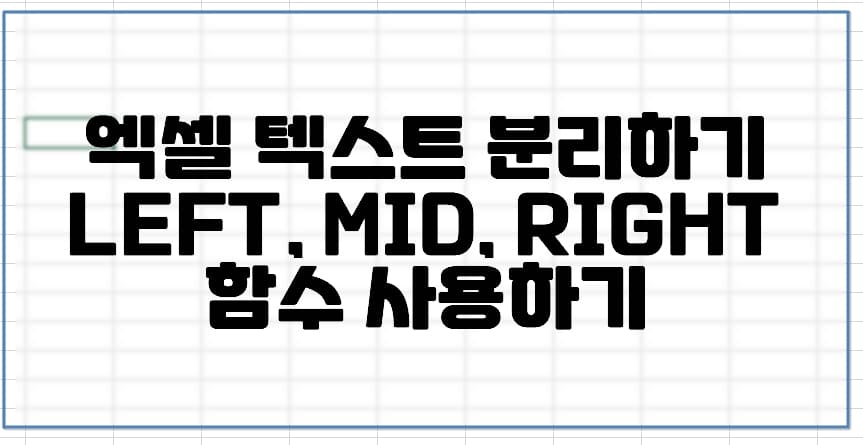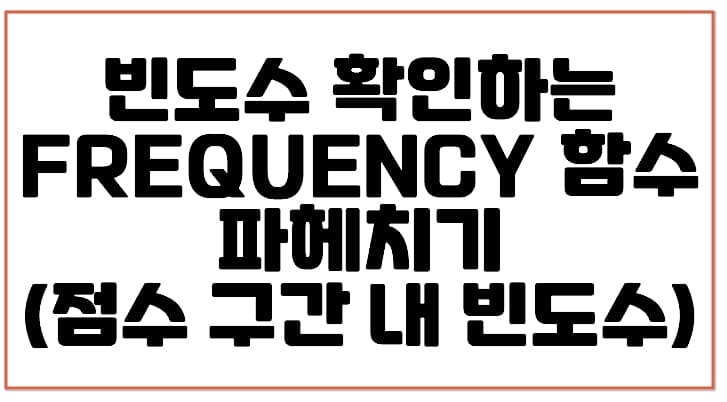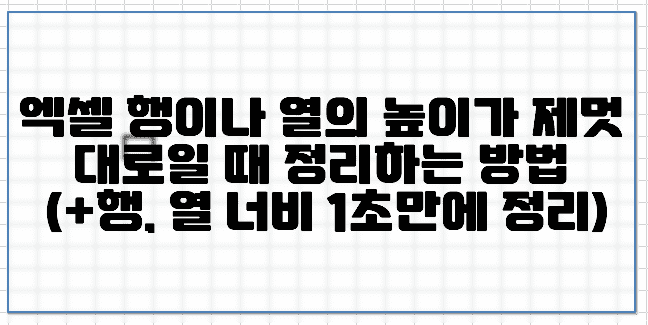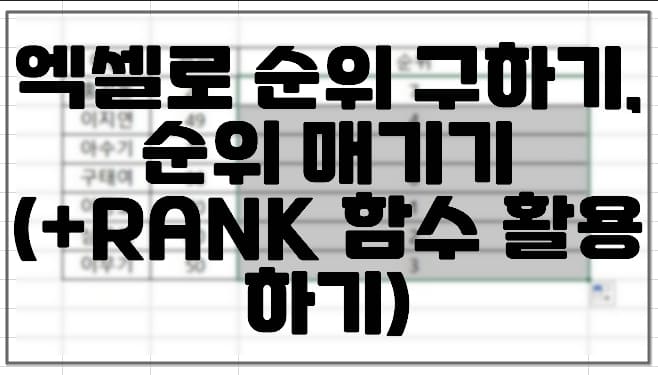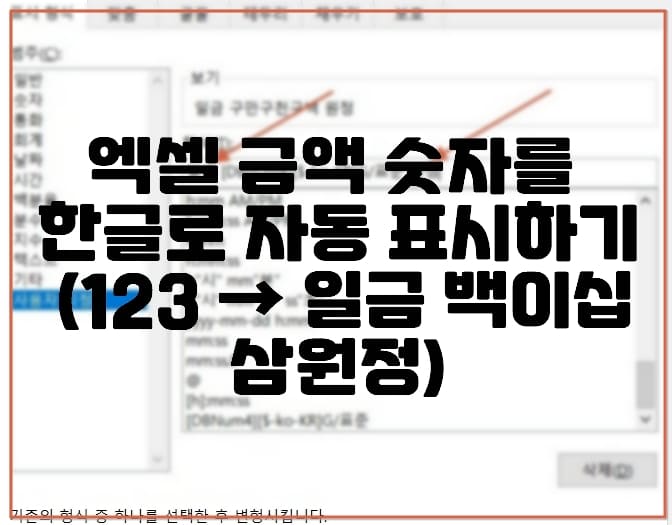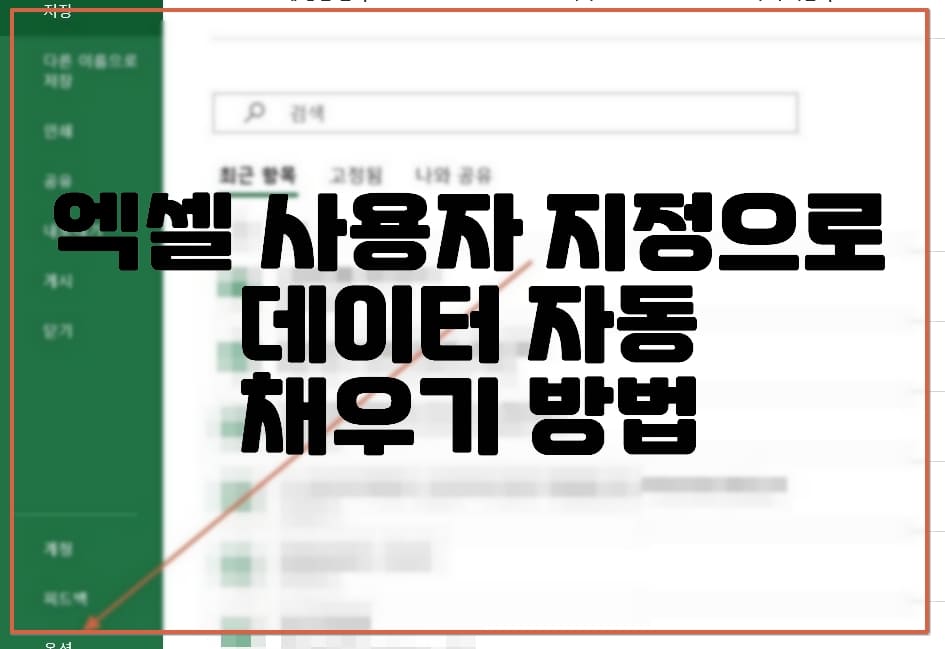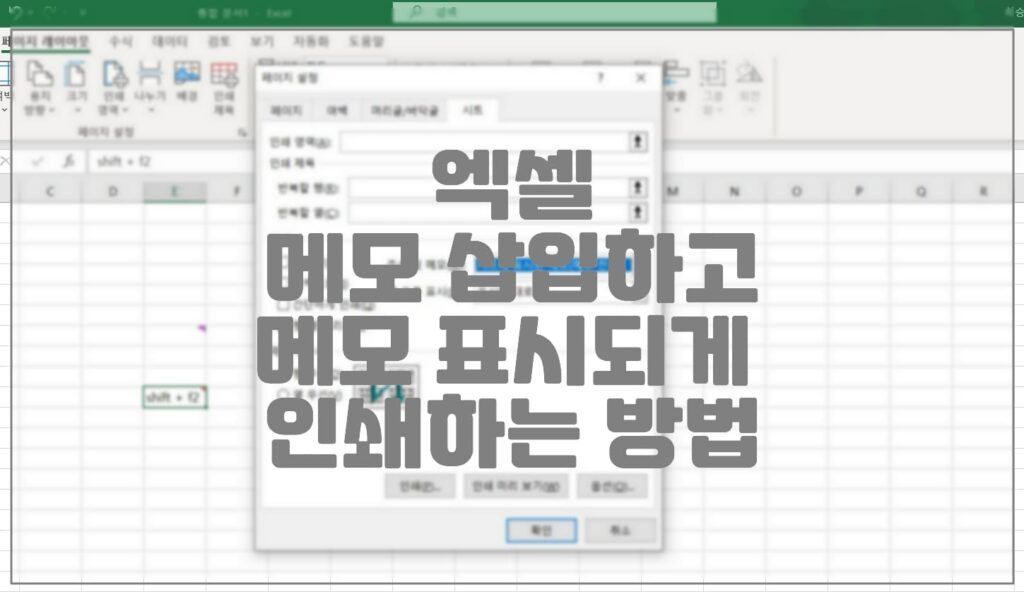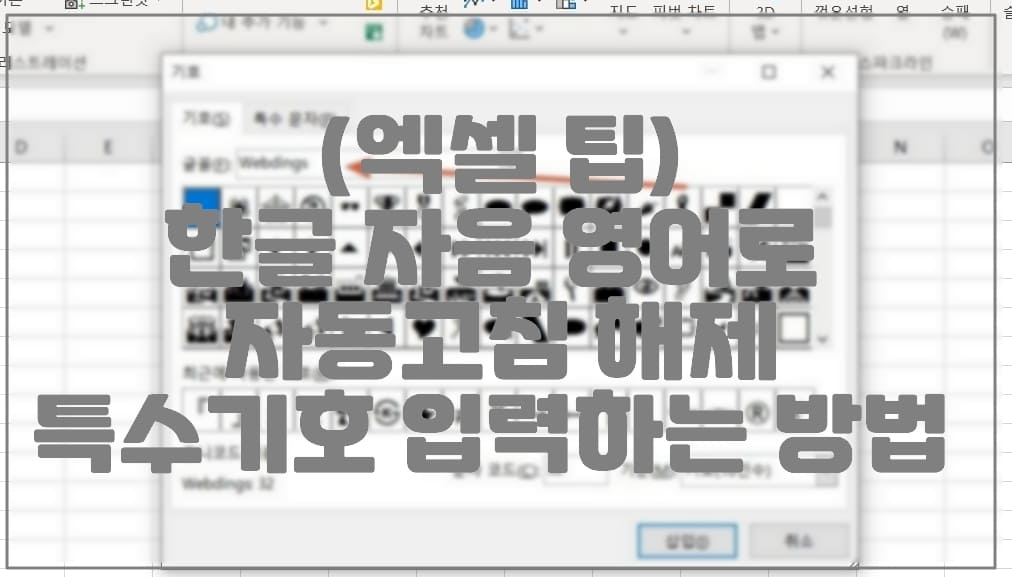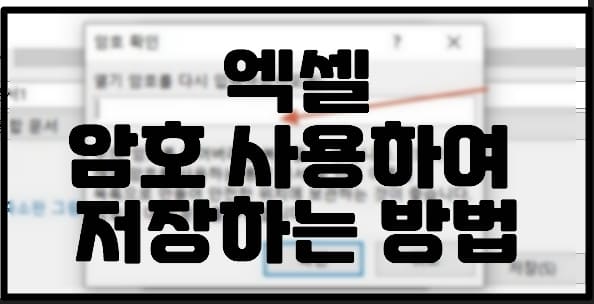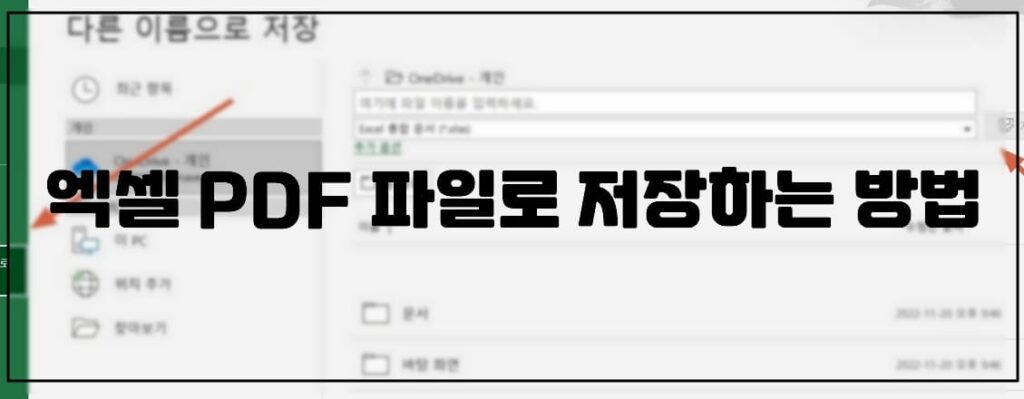엑셀 LEFT, MID, RIGHT 함수 사용하여 텍스트 분리하는 방법(+숫자로 변환하기)
엑셀 LEFT, MID, RIGHT 함수 사용하여 텍스트 분리하는 방법(+숫자로 변환하기) 엑셀 LEFT, MID, RIGHT 함수 사용하여 텍스트 분리하는 방법(+숫자로 변환하기) 안녕하세요, 오늘은 실무를 경험하시면서 특정 데이터에서 규칙적으로 텍스트를 분리하는 함수인 LEFT, MID, RIGHT 함수를 간단하게 설명하고 알려드리는 자리를 갖도록 하겠습니다 😊 텍스트 분리하는 LEFT, MID, RIGHT 함수 파헤치기 생각보다 간단한 함수인데요, 사용하기 전에 해당 함수에 …